
Dacă aveți un PC Windows 11 și nu știți ce ediție a sistemului de operare efectuați acasă, pro, întreprindere, educație sau altfel - este ușor să verificați rapid. Iată cum.
Ce ediție a Windows 11 am alergat?
În primul rând, deschideți setările Windows. Puteți apăsa Windows + I de pe tastatură sau deschideți Start and Type "Setări", apoi faceți clic pe pictograma aplicației Setări.

În Setări, faceți clic pe "Sistem" din bara laterală, apoi derulați în jos până la partea inferioară a listei și selectați "Despre".
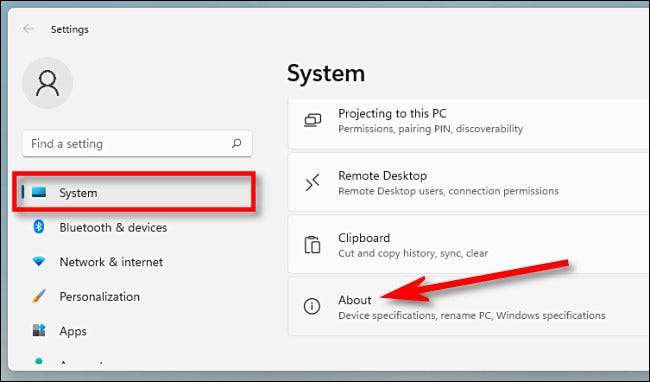
În ecranul Despre, localizați secțiunea "Specificații Windows". Pe lângă ediția ", veți vedea ce ediție a Windows 11 alergi. S-ar putea să vedeți "Windows 11 Home" sau "Windows 11 Pro", de exemplu, în funcție de ediția pe care o executați.
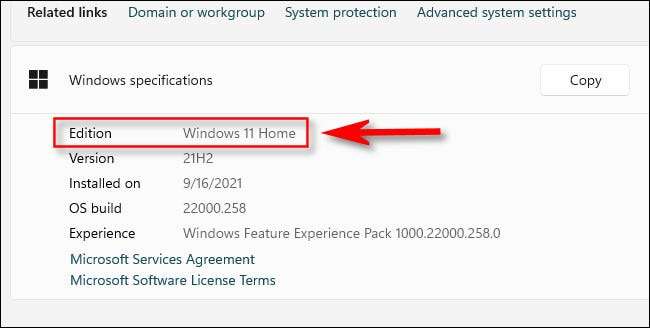
Chiar sub intrarea "Edition" din listă, veți vedea Numărul versiunii Windows. Dacă aveți nevoie și de asta. Dacă este necesar, puteți copia instantaneu aceste informații în clipboard făcând clic pe butonul "Copiere". Când ați terminat, închideți setările. Noroc!
LEGATE DE: Cum să aflați care construi și versiunea Windows 10 aveți







